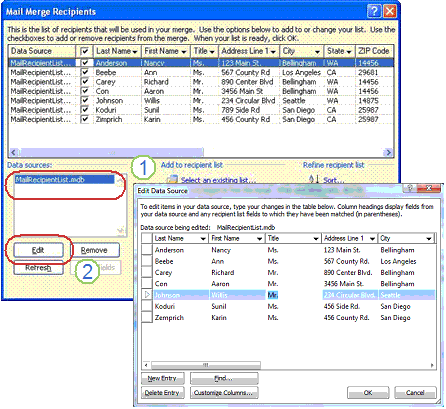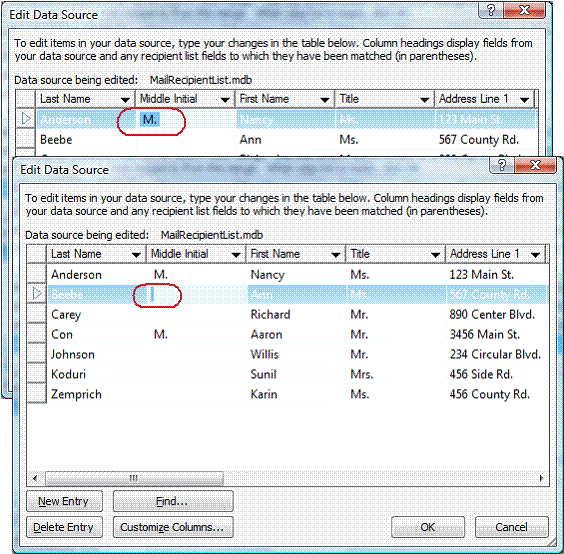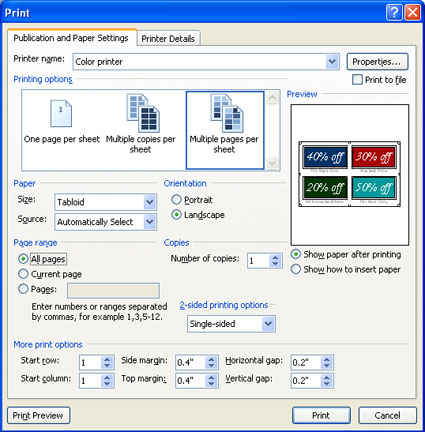Penting: Setelah Oktober 2026, Microsoft Publisher tidak akan didukung lagi. Pelanggan Microsoft 365 tidak akan memiliki akses lagi. Pelajari selengkapnya tentang penghentian Publisher.
Artikel ini akan membantu Anda mendapatkan jawaban atas masalah gabungan surat yang paling umum saat menggunakan Publisher: Membuat perubahan pada sumber data atau daftar alamat selama proses penggabungan surat, menambahkan spasi ke bidang gabungan sehingga terlihat seperti yang Anda inginkan, menyimpan publikasi gabungan, dan mencetak halaman gabungan yang berbeda pada lembar (misalnya, label yang berbeda pada lembar label).
Mengedit daftar alamat yang sudah ada
Jika sedang mengerjakan publikasi gabungan dan ingin membuat perubahan pada sumber data atau daftar alamat, lakukan hal berikut:
-
Di bawah Buat daftar penerima, klik Gunakan daftar yang sudah ada, lalu klik Berikutnya: Buat atau sambungkan ke daftar penerima.
Secara default, Microsoft Publisher menyimpan sumber data di folder Sumber Data Saya . Anda mungkin harus menelusuri untuk menemukan sumber data Anda.
-
Dalam kotak dialog Pilih Sumber Data , klik sumber data yang Anda inginkan.
-
Klik Buka.
Bergantung pada tipe sumber data yang Anda pilih, kotak dialog lain mungkin muncul meminta informasi tertentu.
Misalnya, jika sumber data Anda adalah buku kerja Microsoft Office Excel yang memiliki informasi di beberapa lembar kerja, Anda perlu memilih lembar kerja yang berisi informasi yang Anda inginkan, lalu klik OK.
-
Dalam kotak dialog Penerima Gabungan Surat , klik nama sumber data lalu klik Edit.
-
Dalam kotak Edit Sumber Data Anda bisa mengedit atau menghapus alamat yang sudah ada, atau menambahkan entri baru.
-
Setelah selesai mengedit daftar alamat, klik OK lalu Ya untuk memperbarui daftar alamat.
Catatan: Untuk informasi selengkapnya tentang membuat sumber data atau daftar alamat, lihat Membuat sumber data untuk gabungan surat.
Masalah yang paling umum dengan menyisipkan bidang gabungan dalam dokumen adalah mendapatkan penspasian yang benar antara bidang gabungan, terutama dengan bidang gabungan yang tidak selalu ada, seperti inisial tengah. Anda bisa menambahkan spasi secara langsung di halaman di antara bidang gabungan, tapi ini akan menghasilkan spasi ekstra jika beberapa alamat tidak menggunakan semua bidang gabungan. Untuk memastikan bahwa semua bidang Anda mendapatkan ruang yang dibutuhkan, sisipkan spasi dalam daftar alamat itu sendiri.
Misalnya, untuk memastikan bahwa nama penerima akan muncul dengan benar apakah item dalam daftar alamat Anda berisi inisial tengah atau tidak, lakukan hal berikut:
-
Di entri Awal Tengah untuk setiap penerima yang berisi Inisial Middile, tambahkan spasi, dengan menekan bilah spasi, sebelum dan sesudah awal.
-
Di entri Awal Tengah untuk setiap penerima yang tidak berisi inisial, tambahkan spasi.
Gabungan surat berisi informasi yang sama di setiap salinan dan beberapa tempat penampung untuk informasi yang unik untuk setiap salinan. Contohnya adalah buletin yang dipersonalisasi di mana isi buletin sama untuk semua penerima, tetapi alamat surat dan pengantarnya berbeda.
Masalah yang paling umum dengan membuat publikasi gabungan tidak menyimpan publikasi dengan bidang gabungan dan publikasi halaman gabungan.
Membuat publikasi gabungan adalah langkah ketiga dalam panduan Gabungan Surat. Dalam langkah ini, Anda memiliki tiga pilihan:
-
Mencetak Opsi ini mencetak publikasi gabungan.
-
Menggabungkan ke publikasi baru Opsi ini membuka publikasi baru dengan halaman untuk setiap kumpulan data gabungan.
-
Menambahkan ke publikasi yang sudah ada Opsi ini meminta Anda memilih publikasi, lalu menambahkan, halaman gabungan ke akhir publikasi tersebut.
Untuk menyimpan publikasi gabungan dan publikasi yang berisi bidang gabungan, klik opsi Gabungkan ke publikasi baru . Jendela publikasi baru akan terbuka dan menampilkan publikasi halaman gabungan. Publikasi bidang gabungan disembunyikan di belakang publikasi halaman gabungan. Pastikan untuk menyimpan kedua publikasi.
Lalu Anda bisa mencetak publikasi halaman gabungan.
Masalah yang paling umum terkait pencetakan publikasi adalah mencetak salah satu dari setiap halaman yang digabungkan pada selembar kertas—misalnya, salah satu dari setiap label surat yang berbeda pada lembar kertas label surat.
Ini terjadi karena jika Anda memilih opsi Cetak , kotak dialog Cetak default ke opsi Beberapa salinan per lembar dan mencetak seluruh lembar label untuk setiap alamat dan bukan mencetak satu alamat per label pada lembar.
Untuk mencetak kumpulan data gabungan yang berbeda — misalnya, nama dan alamat yang berbeda — pada setiap lembar kertas, klik Beberapa halaman per lembar di bagian Opsi pencetakan .